Привет, приветствуем в семье фанатов техники Apple! Приобрели новенький гаджет от корпорации с Купертино и готовы перенести все данные из своего Android устройства? Все просто, команда Ябко подготовила для вас максимально простой гайд.
В первую очередь проверьте включен ли Wi-Fi на ваших устройствах. Подключите оба аксессуары к питанию (чтобы в процессе переноса данных они не разрядились). Подготовьтесь и загрузите на свой Android девайс приложение Move to iOS из онлайн-магазина Google Play.
Убедитесь, что количество файлов, которое вы планируете переместить точно "поместится" на вашем новом iPhone или iPad.

— Во время первой настройки вашего iOS устройства откройте экран "Программы и данные" и выберите "Перенести данные с Android".
Если вы уже настраивали устройство — необходимо стереть данные и начать весь процесс сначала. Если не хотите стереть данные с iOS устройства — есть вариант переноса данных вручную.
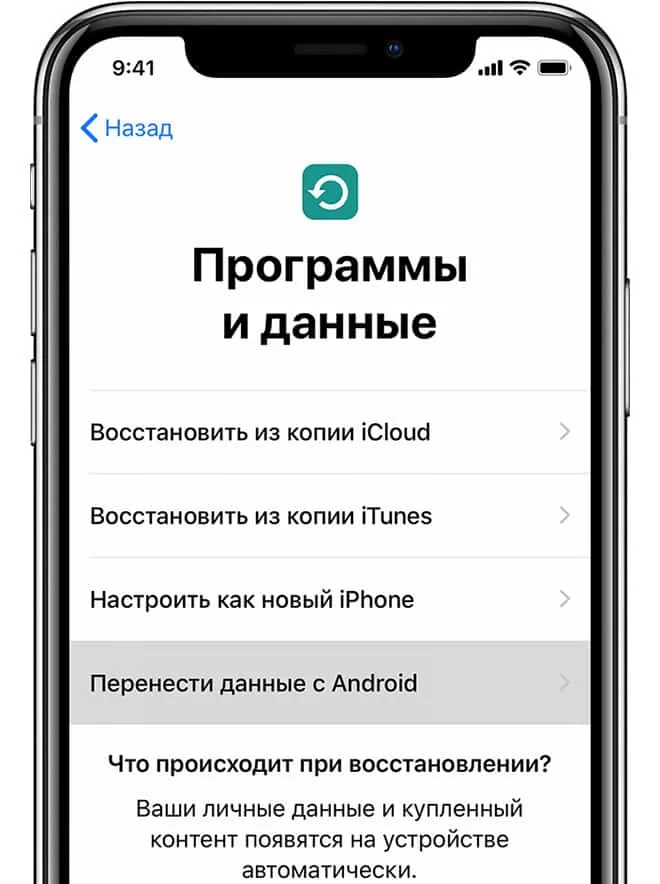
— Запустите приложение Move to iOS на вашем Android устройстве. Согласитесь с правилами и положениями приложения, а затем нажмите «Далее», а затем выберите пункт "Поиск кода" в правом верхнем углу.
— На вашем iOS устройства появится экран "Перенос данных с Android", нажмите "Продолжить". Теперь подождите несколько секунд пока не появится код из 10-ти или шести знаков. Полученный код введите в своем Android устройстве для начала процесса.
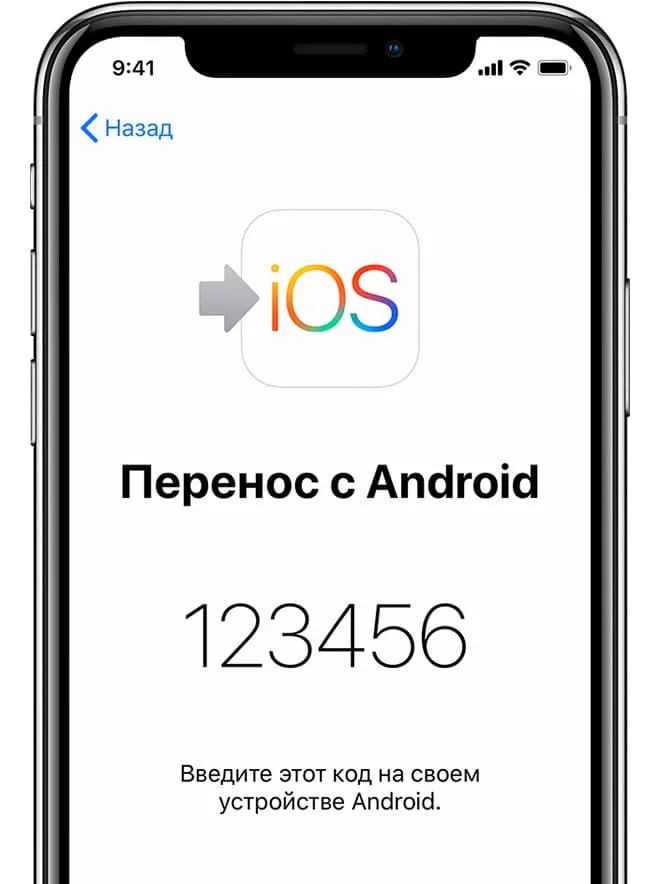
— Следующие шаги не менее простые чем предыдущие. Выберите файлы и данные, которые хотите перенести и нажмите кнопку «Далее». Процесс перемещения начатый и может занять некоторое время, в зависимости от объемов данных, которые переносятся.
Обратите внимание! Если на Android устройстве появится сообщение о завершении процесса — не делайте ничего, пока индикатор загрузки на устройства iOS полностью не загрузится.
— Как только загрузка на устройства iOS завершится, нажмите кнопку готово на устройстве Android. Практически последний шаг — нажмите "Продолжить" на iPhone или iPad и завершите короткие настройки согласно инструкциям на экране.
Проверьте еще раз, все ли необходимые данные перенесены. Музыку, книги и PDF файлы нужно переносить отдельно, чтобы загрузить приложения, игры и программы, которые вам необходимы — перейдите в онлайн-маркет App Store.
























































































-max-100.jpg.webp)












/lampa-dlya-monitoru-1-max-100.png.webp)





















































